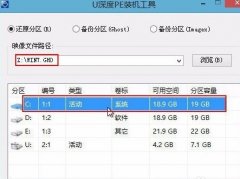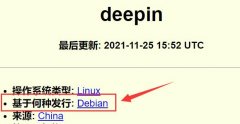打印机无法连接问题频繁出现在家庭和办公环境中,令人苦恼。各种各样的原因可能导致这种连接障碍,从网络设置不当到硬件故障,甚至可能是软件问题。有效的故障排查方法能够帮助我们迅速找出问题所在,从而节省宝贵的时间。

常见的原因之一是网络连接不稳定。现代打印机通常依赖Wi-Fi进行通信,如果路由器信号弱或有干扰,会导致打印机无法连接。确保路由器放置在通风良好并且距离打印机不远的位置,必要时可以考虑使用信号扩展器来增强Wi-Fi覆盖范围。
另一个可能的原因是驱动程序未正确安装或过时。打印机的驱动程序是设备正常运行的关键,只有兼容的驱动程序才能确保数据在电脑和打印机之间顺畅传输。定期检查驱动程序的更新,尤其是在系统升级后,保持驱动程序的最新状态是非常重要的。
网络设置也是打印机连接问题的重要因素。对于网络打印机,要确保打印机的IP地址正确,且在打印机的网络设置中已正确配置。如果使用的是共享打印机,确保连接电脑的开机状态。可以通过网络打印机的管理页面检查打印机配置,必要时恢复出厂设置。
安全软件或防火墙的设置有时也会影响打印机与电脑的通信。某些安全软件可能会阻止打印请求或将其标记为潜在威胁,对此可以暂时禁用这些安全设置,然后尝试重新连接打印机。如果连接成功,再将安全设置逐步恢复,并在允许的例外中添加打印机,以确保其正常运行。
除了以上常见问题,硬件故障也不能忽视。打印机本身内部组件如主板、USB接口或无线模块等出现故障,也可能导致无法连接。定期检查打印机的状态以及是否有可见的损坏,例如线缆老化或接口松动。在此情况下,建议寻求专业人士帮助进行检修。
面对打印机连接不上问题,逐一排查可能的原因,通常能帮助我们快速找到解决方案。对设备保持良好的维护,并随时关注软件更新,能够显著减少这类问题的发生概率。
常见问题解答 (FAQ)
1. 如何检查打印机是否连接到Wi-Fi?
- 可以在打印机的设置菜单中查看网络状态,或者打印一张网络配置页面以确认当前的连接信息。
2. 打印机无法通过USB连接怎么办?
- 首先检查USB线是否损坏,确保端口连接牢固,同时在设备管理器中确认打印机是否被识别。
3. 打印机驱动程序过期了该如何更新?
- 访问打印机厂家官网,下载与打印机型号相对应的最新驱动程序,按照安装提示进行更新。
4. 如果打印机出现故障能否自行修理?
- 若是简单的用户可维护部分如清洁或换墨盒,可以尝试自行处理;复杂问题建议寻求专业技术支持。
5. 如何避免未来打印机连接问题的出现?
- 定期进行设备维护,更新驱动程序,并确保网络环境稳定,可以有效减少连接问题的发生。